Operation Manual
Table Of Contents
- Titelblad
- Vermelding von voorbehouding
- Inhoudsopgave
- 1 Welkom bij FRITZ!Card
- 2 FRITZ!Card PCI installeren
- 2.1 Inbouw van FRITZ!Card PCI en aansluiting op ISDN
- 2.2 Wat wordt geïnstalleerd?
- 2.3 Installatie van de driversoftware in Windows XP
- 2.4 Installatie van de driversoftware in Windows Me
- 2.5 Installatie van de driversoftware in Windows 2000
- 2.6 Installatie van de driversoftware in Windows 98
- 2.7 Installatie van de communicatiesoftware FRITZ!
- 2.8 Installatie van de AVM ISDN CAPI Port-driver
- 2.9 Waar vindt u de geïnstalleerde componenten?
- 2.10 Installatie afzonderlijke softwarecomponenten
- 3 De installeren van FRITZ!Card
- 4 FRITZ! – De software voor Internet en ISDN
- 5 Zo functioneert FRITZ!Card
- 6 Informatie, updates en support
- Index
- EG-conformiteitsverklaring
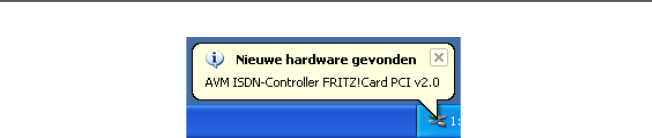
Installatie van de driversoftware in Windows XP
12 FRITZ!Card – 2 FRITZ!Card PCI installeren
Melding op de taakbalk na succesvolle installatie
4. Wanneer u de succesvolle installatie van FRITZ!Card PCI
wilt controleren, gaat u naar „Start / Configuratiescherm /
Systeem / Hardware“ Apparaatbeheer. Dubbelklik op
„Netwerkadapters“. Deze lijst bevat het item „AVM ISDN-
Controller FRITZ!Card PCI“.
De installatie van de in Windows XP voor de FRITZ!Card PCI
meegeleverde drivers is daarmee voltooid. U kunt FRITZ!Card
PCI meteen gebruiken.
Om over de nieuwste versie van deze drivers te kunnen be-
schikken, is het nodig de drivers met het installatiepro-
gramma op de installatie-cd te actualiseren.
1. Plaats de installatie-cd en start in de map WINDOWS.XP
de toepassing SETUP.EXE.
Het installatieprogramma voor FRITZ!Card PCI wordt
gestart.
2. Klik in het welkomstvenster op „Volgende“.
3. Selecteer in het volgende venster “Update“ en bevestig
met „Volgende“.
4. In het volgende venster vraag Windows u misschien om
door Microsoft niet digitaal ondertekende software te
installeren. Of u deze vraag krijgt, hangt af van de
ingestelde Opties voor stuurprogrammahandtekening
op uw computer. Beantwoord deze vraag met „Ja“. In
het volgende dialoogvenster handelt u op dezelfde
wijze voor de AVM ISDN NDIS WAN CAPI-driver.
5. U krijgt in het volgende venster dan de melding dat de
actualisering van de drivers met succes is uitgevoerd.
Klik op „Voltooien“ om de installatie af te sluiten.
6. Antwoord in het volgende venster Nee op de vraag of
uw opnieuw moet worden gestart.
F!Cpci-nl.book Seite 12 Dienstag, 14. August 2012 4:42 16










